search.coolersearch.com es lo que llamamos en la lengua de Shakespeare un browser hijacker (en la lengua de García Márquez su equivalente es Secuestrador de Navegador). search.coolersearch.com cambiará a tus espaldas ciertas opciones de tu navegador tal como la página de inicio, la página de error «no encontrado» 404, o la página de búsqueda, todo esto con el objetivo de obligarte a utilizar páginas distintas a las que tú habrías preferido.
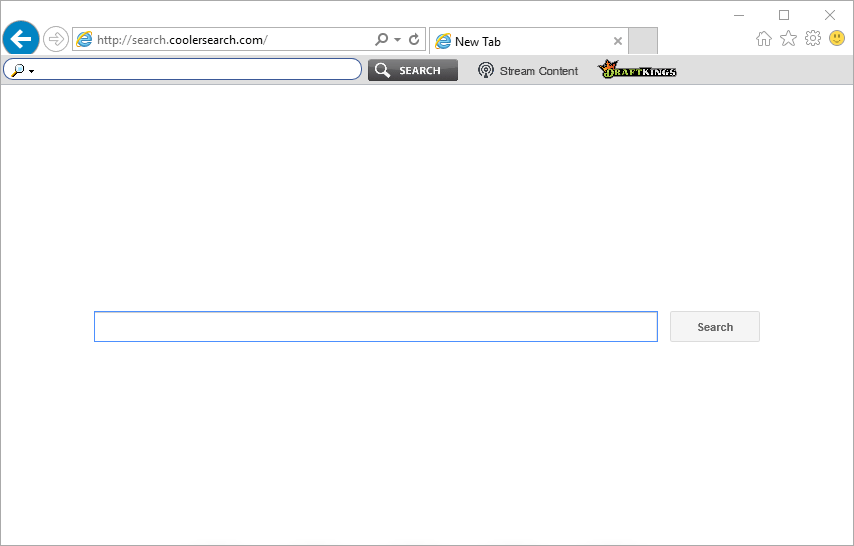
El programa que se esconde detrás de este motor de búsqueda es que el que tiene la capacidad de cambiar sin pedir la autorización del usuario, algunos parámetros de todos los navegadores instalados, incluyendo como mencionamos anteriormente la página de inicio, página de error y motor de búsqueda por defecto.
Esta página se instala de forma silenciosa cuando instalas en tu equipo programas descargados desde internet. De hecho, distintos programas o sitios en los que se ofrecen descargas tales como los sitios de streaming que ofrecen supuestos reproductores de vídeos, obtienen una comisión económica cada vez que search.coolersearch.com es instalado con éxito en el navegador de un usuario. Es por este motivo que su intrusión se realiza de forma tan silenciosa.
Para intentar engañar a los usuarios, search.coolersearch.com imita visualmente a reconocidos buscadores. Sin embargo, cualquier parecido se limita a ser de forma, ya que todos los resultados mostrados por search.coolersearch.com son modificados y no dignos de confianza.

¿Cómo eliminar search.coolersearch.com ?
Eliminar search.coolersearch.com with ZHPCleaner
ZHPCleaner es un programa que busca y elimina adware, barras de herramientas, programas potencialmente no deseados (PUP), y secuestradores de navegador de su ordenador. Mediante el uso de ZHPCleaner fácilmente puede eliminar muchos de estos tipos de programas adware para una mejor experiencia de usuario en el equipo y mientras navega por la web.
- Si ustedes tiene Avast antivirus, desactivar temporalmente el escudo en tiempo real de Avast.
- Descarga ZHPCleaner en el escritorio :
Descargar ZHPCleaner - Ejecuta ZHPCleaner.exe (Si usas Windows Vista/7 u 8 presiona clic derecho y selecciona Ejecutar como Administrador.)
- Acepta la Licencia.
- Pulsar en el botón Scanner, y espera a que se realice el proceso, inmediatamente pulsa sobre el botón Reparar.
- Espera a que se complete y sigue las instrucciones, si te pidiera Reiniciar el sistema Aceptas.
Eliminar search.coolersearch.com con Adwcleaner
Adwcleaner es un programa eficaz para quitar barras de herramientas (toolbars), spyware (software espía), Adware (publicidad) y malware de nuestro ordenador.
- Descarga AdwCleaner dandole clic en el boton de abajo :
Descargar AdwCleaner - Ejecuta adwcleaner.exe (Si usas Windows Vista/7 u 8 presiona clic derecho y selecciona Ejecutar como Administrador.)
- Pulsar en el botón Scanner, y espera a que se realice el proceso, inmediatamente pulsa sobre el botón Reparar.
- Espera a que se complete y sigue las instrucciones, si te pidiera Reiniciar el sistema Aceptas.
Eliminar search.coolersearch.com con MalwareBytes Anti-Malware
Malwarebytes Anti-Malware es una aplicación de seguridad de buena reputación y confiable que va a escanear su PC en busca de amenazas y malware. Usted puede escanear su máquina en cualquier momento. Hay dos ajustes de escaneado en la versión gratuita, completos y rápios. Si el programa detecta una infección, se le avisará y usted puede decidir qué acción desea ejecutar.

- Descarga Malwarebytes Anti-Malware dandole clic en el botón de abajo y lo guardas en el escritorio :
Versión Premium
- Abre Chrome
- Ir a las tres rayas en la esquina superior derecha
 y seleccionar Configuración.
y seleccionar Configuración. - Desplácese hacia abajo hasta el final de la página, y buscar Mostrar configuración avanzada.
- Desplácese hacia abajo una vez más al final de la página y haga clic en Restablecer configuración del explorador.
- Haga clic en Restablecer una vez más.
- Abre Firefox
- En la barra de direcciones de Firefox teclea about:support.
- En la página que se muestra, haz clic en Reiniciar Firefox .
- Abre Internet Explorer (en modo Escritorio si utilizas Internet Explorer 10 u 11)
- Haz clic en el icono Herramientas
 seleccione Opciones de Internet, ve a la pestaña Avanzada.
seleccione Opciones de Internet, ve a la pestaña Avanzada. - Seleccione el botón Reset.
- Habilitar Eliminar configuración personal.
- Haz clic, en el botón Restablecer.
- Reinicie Internet Explorer.




